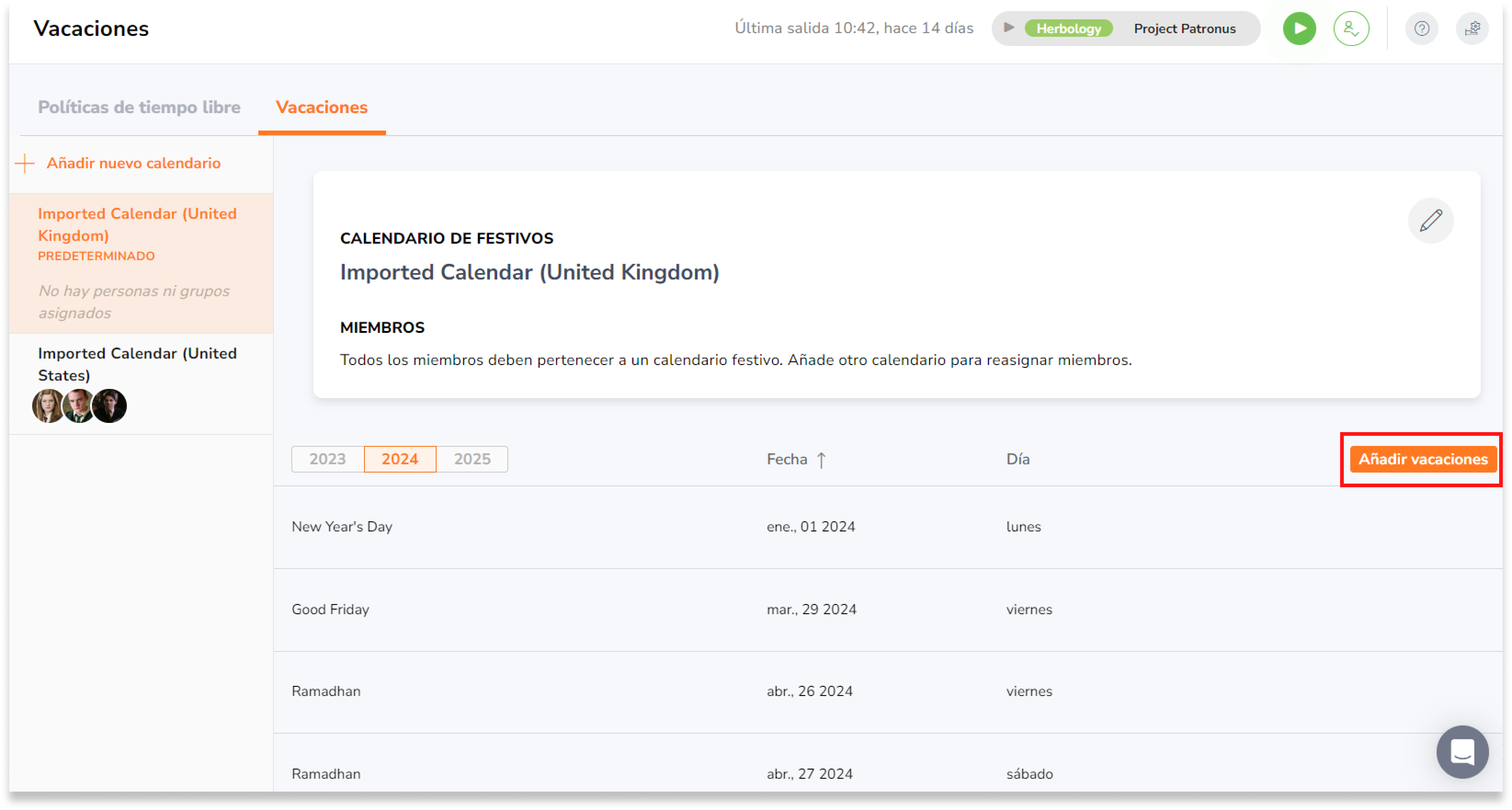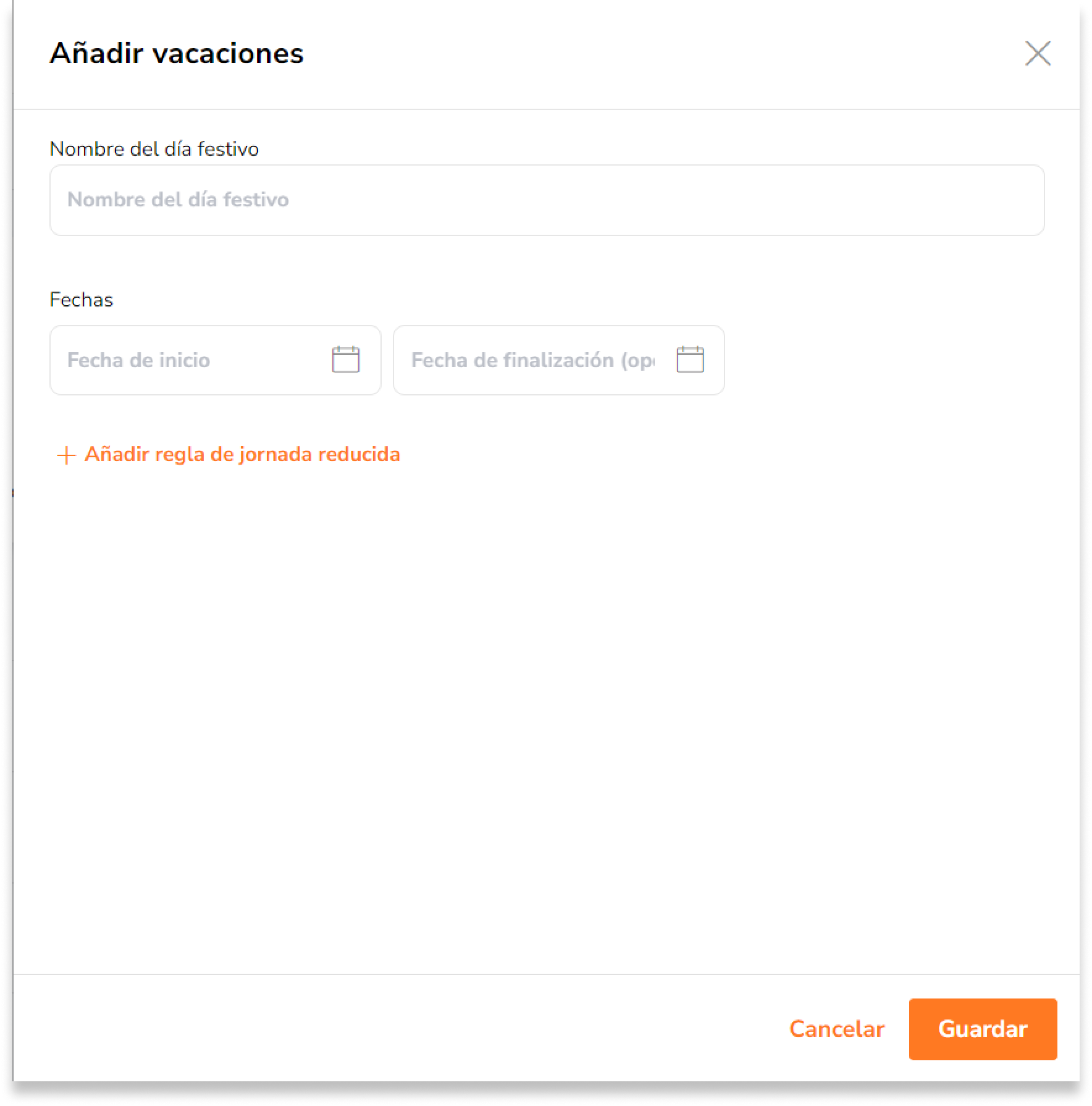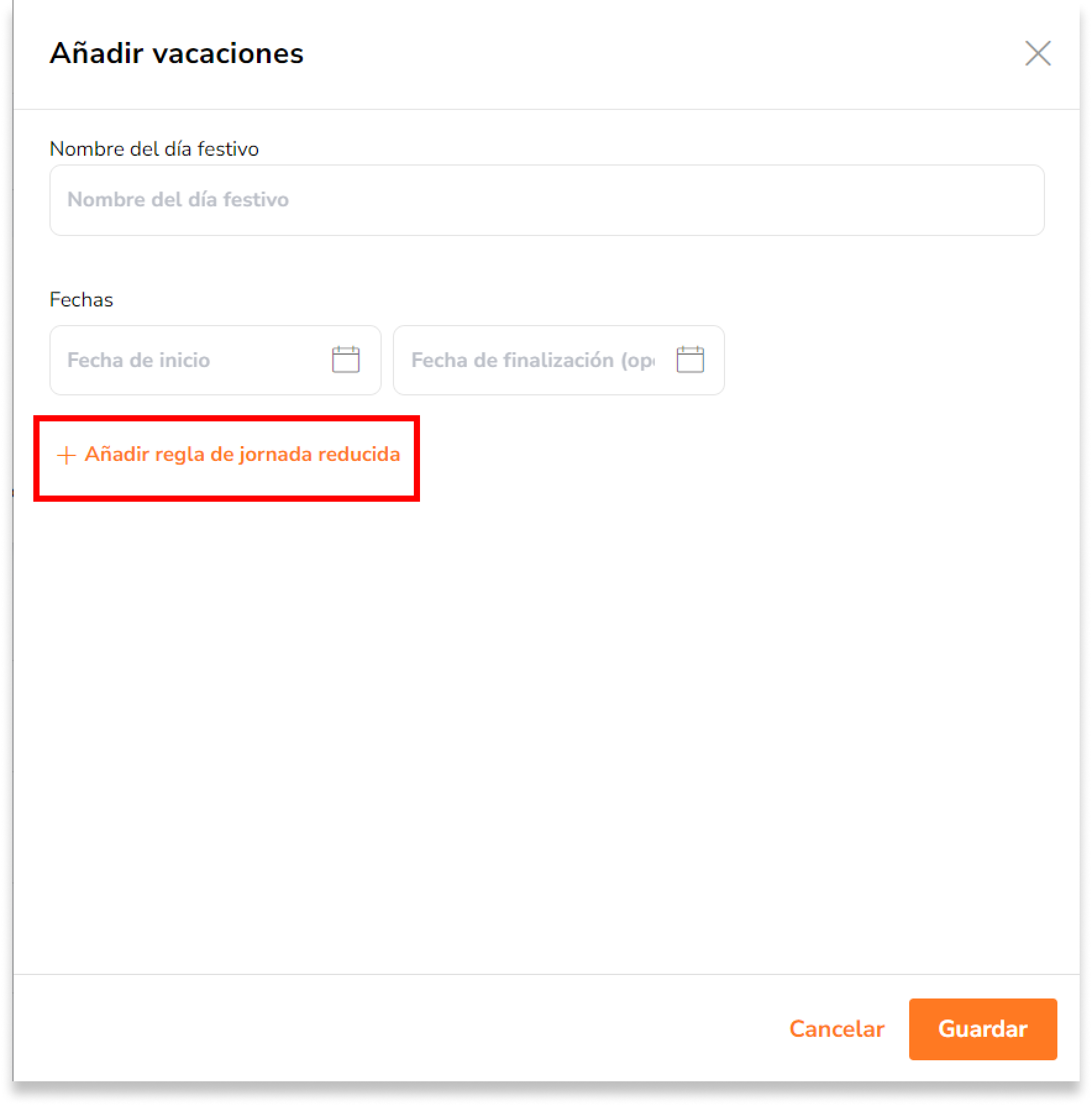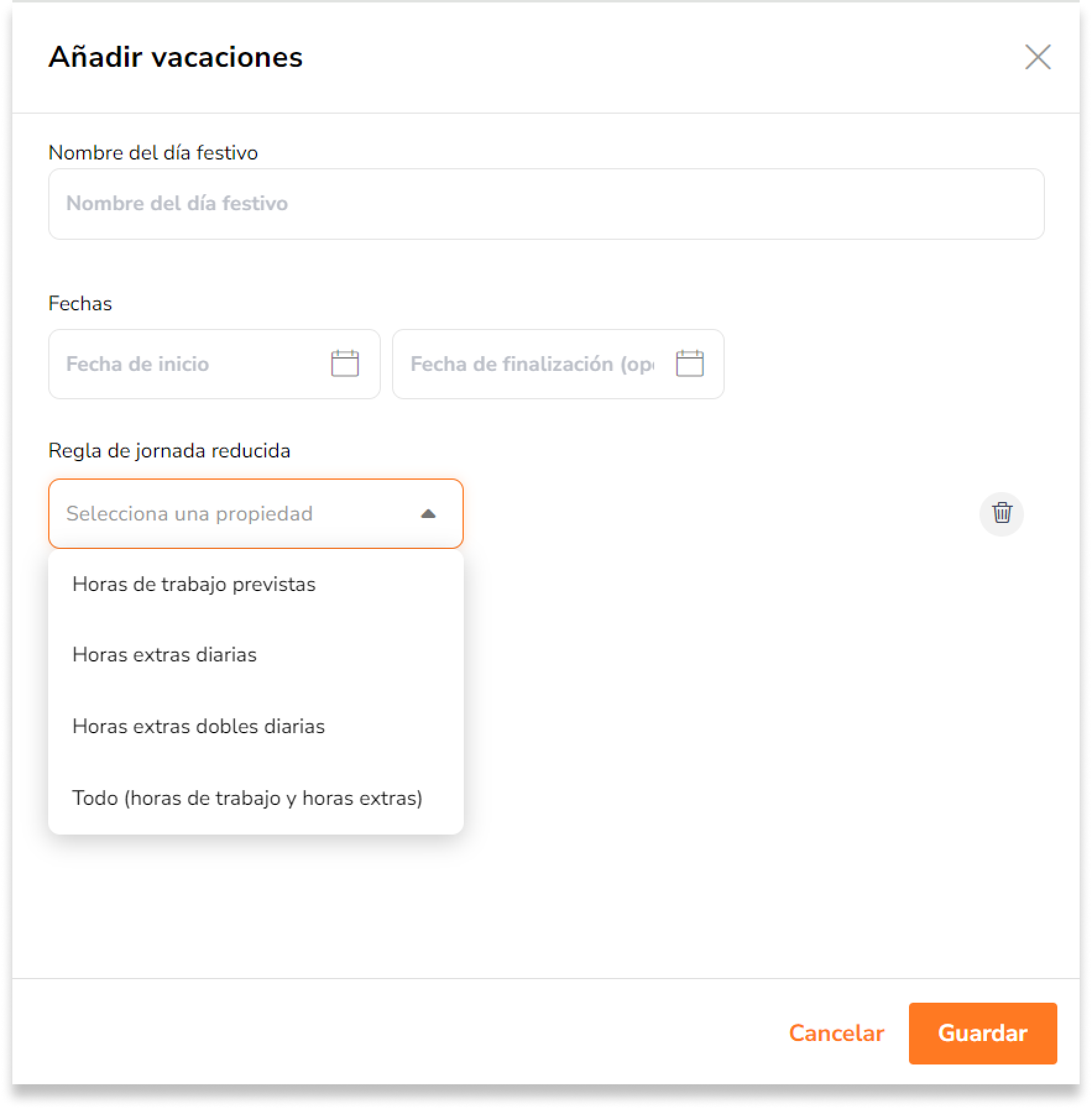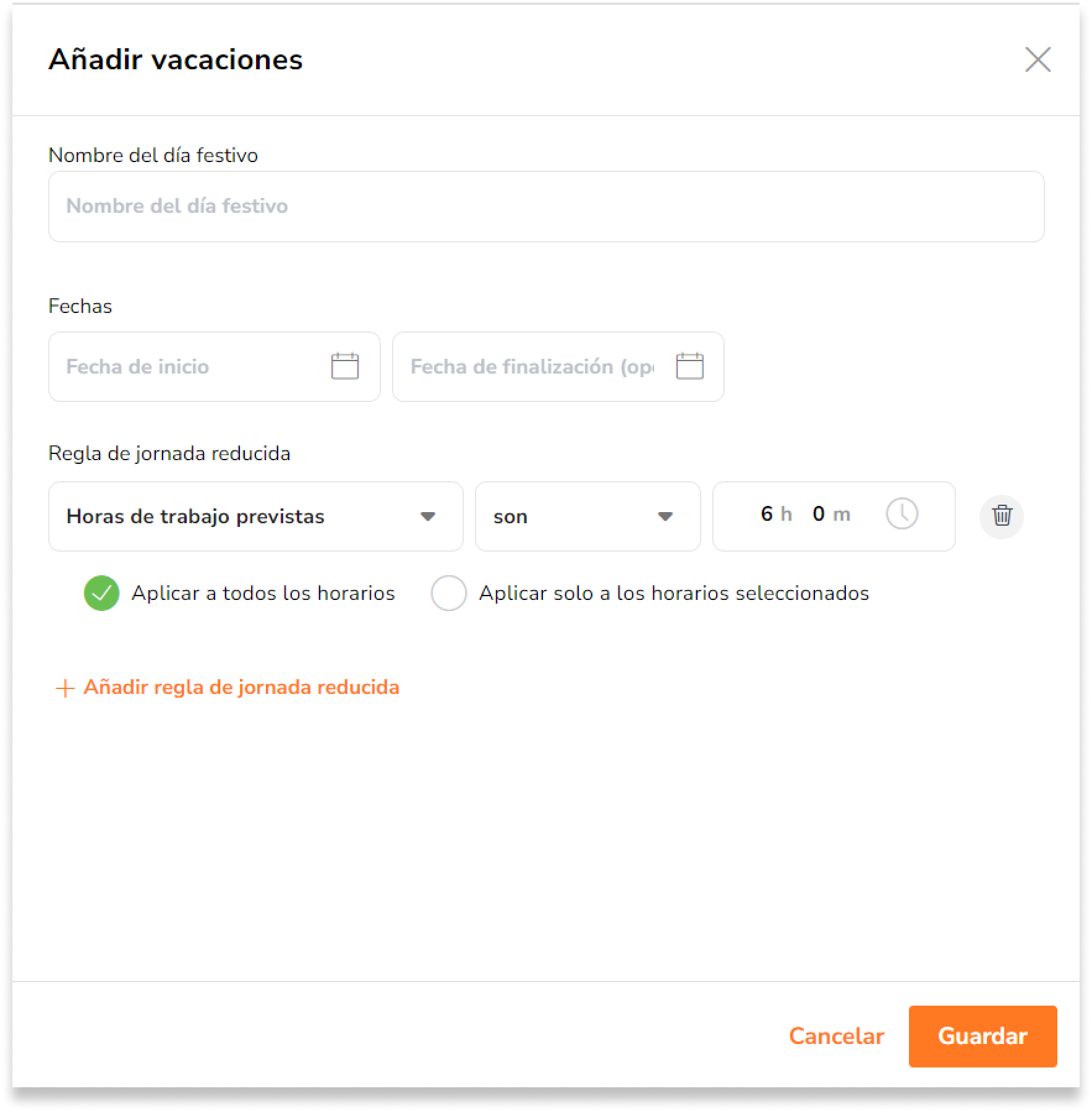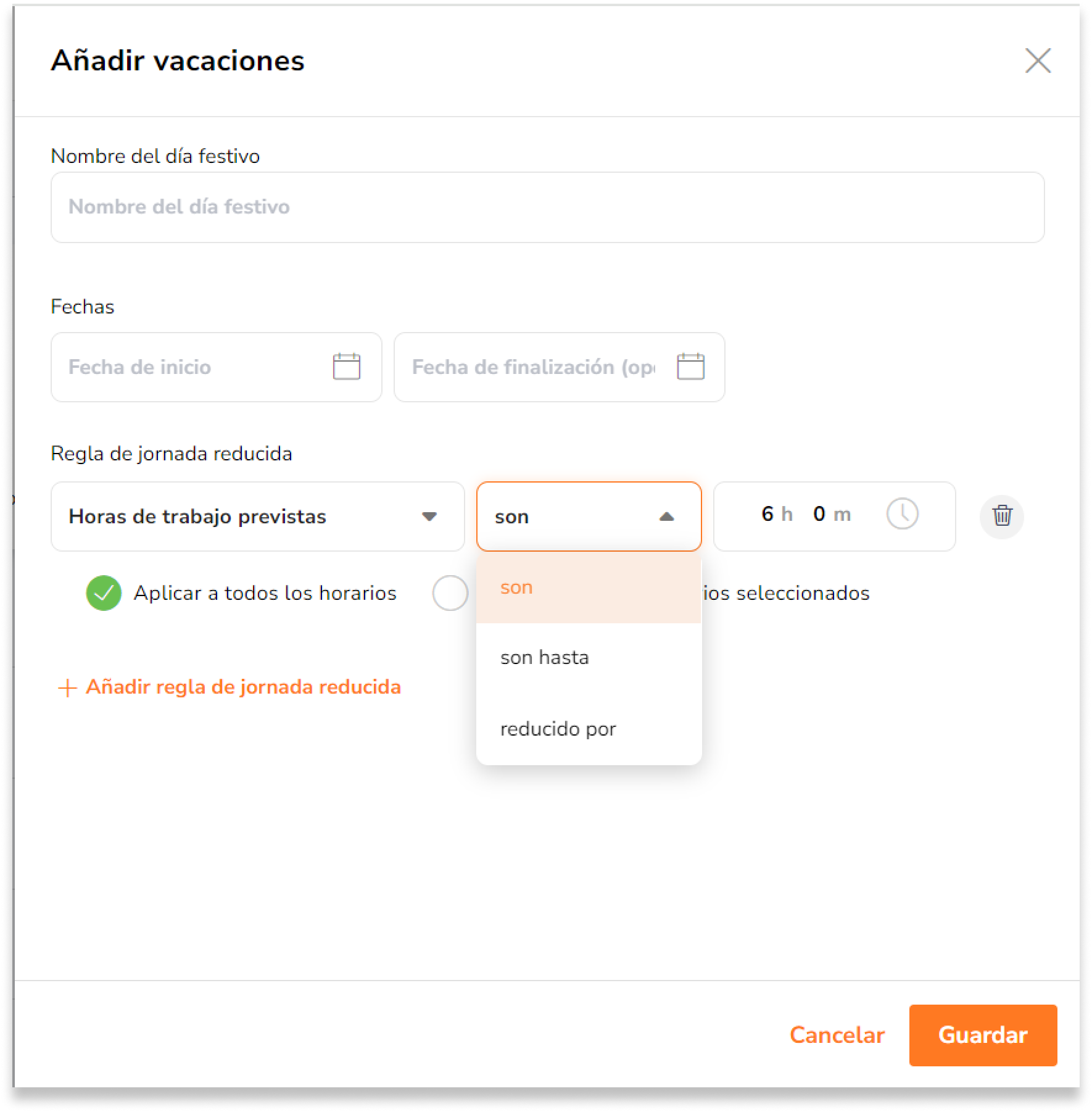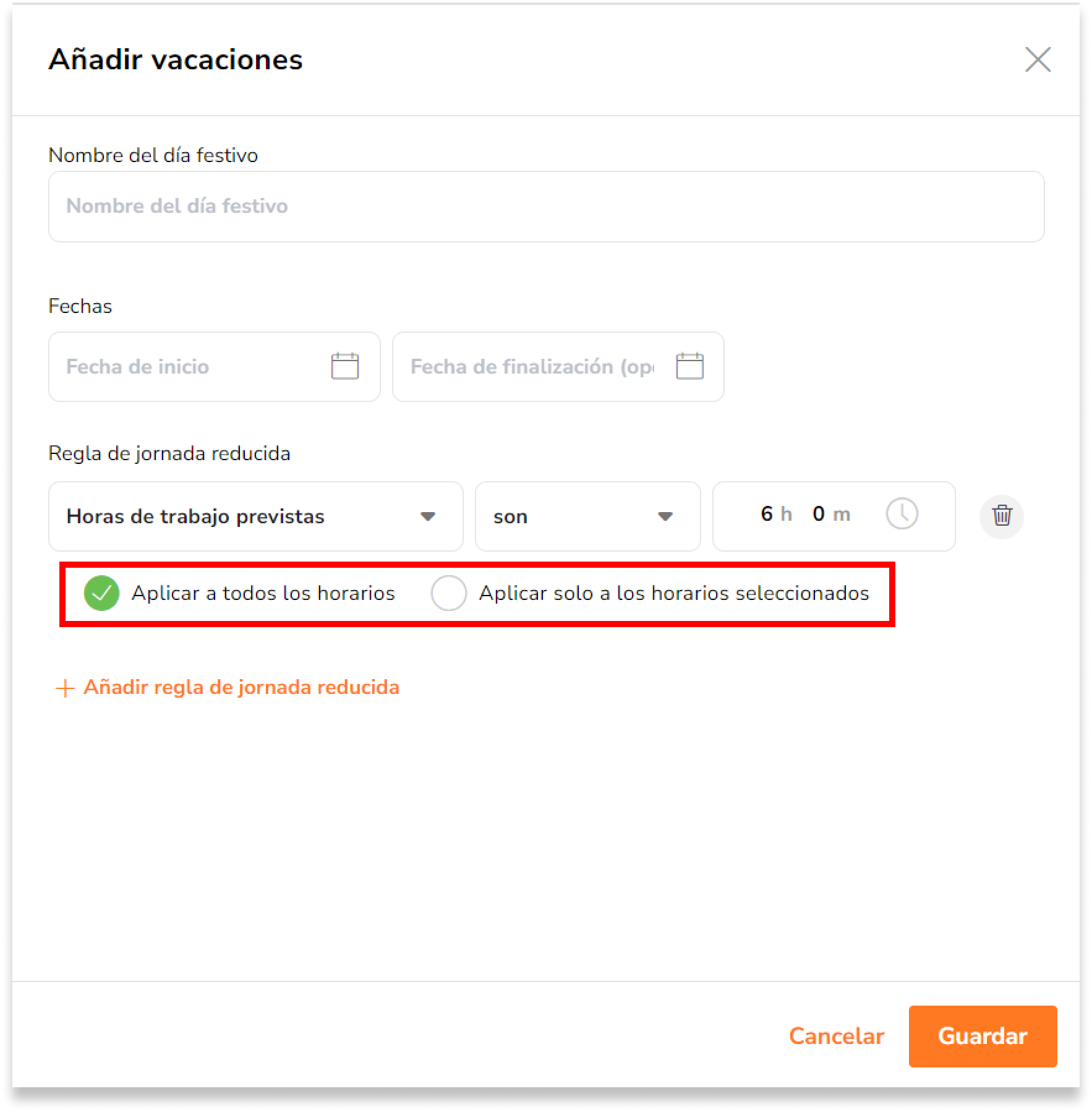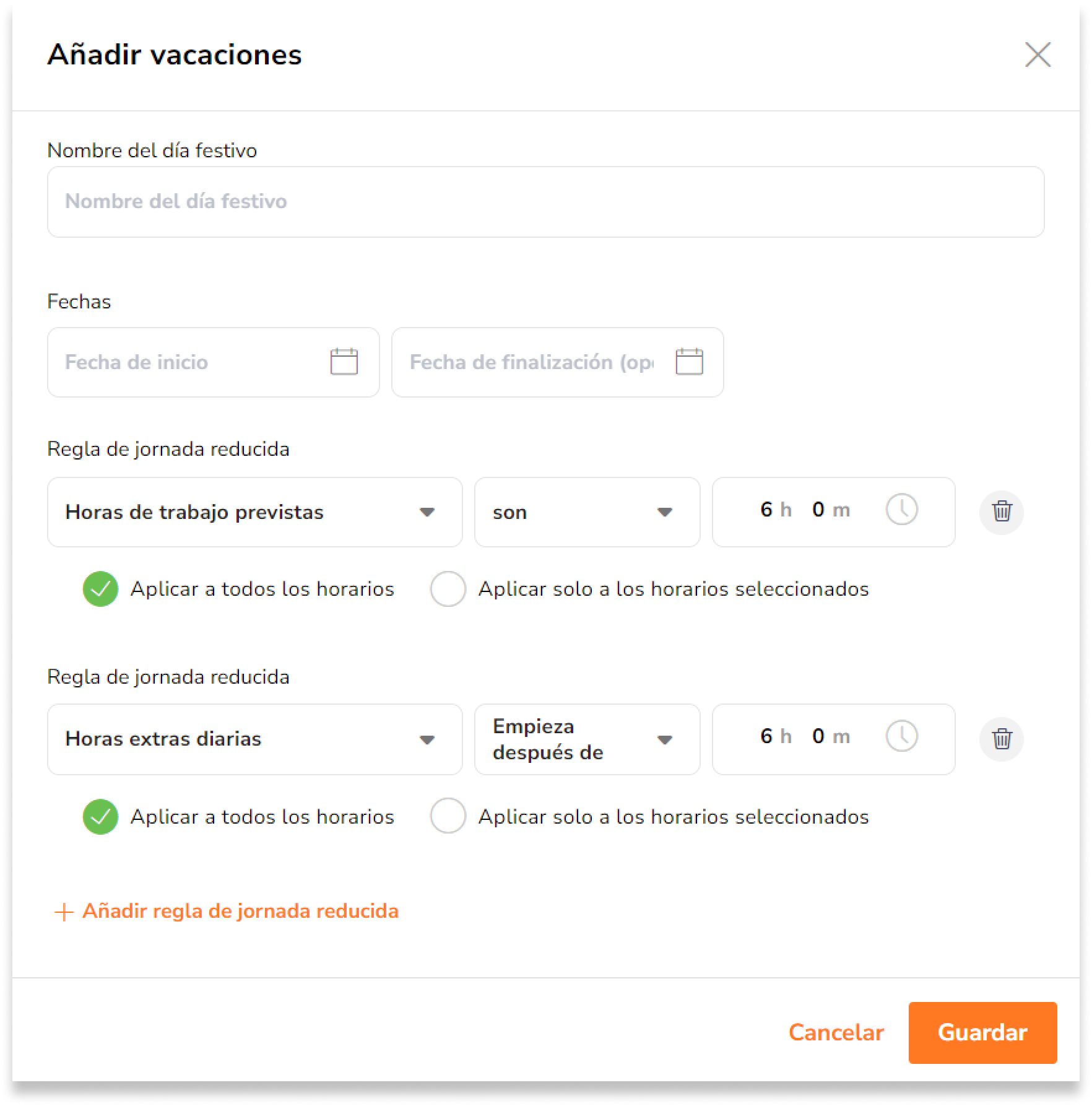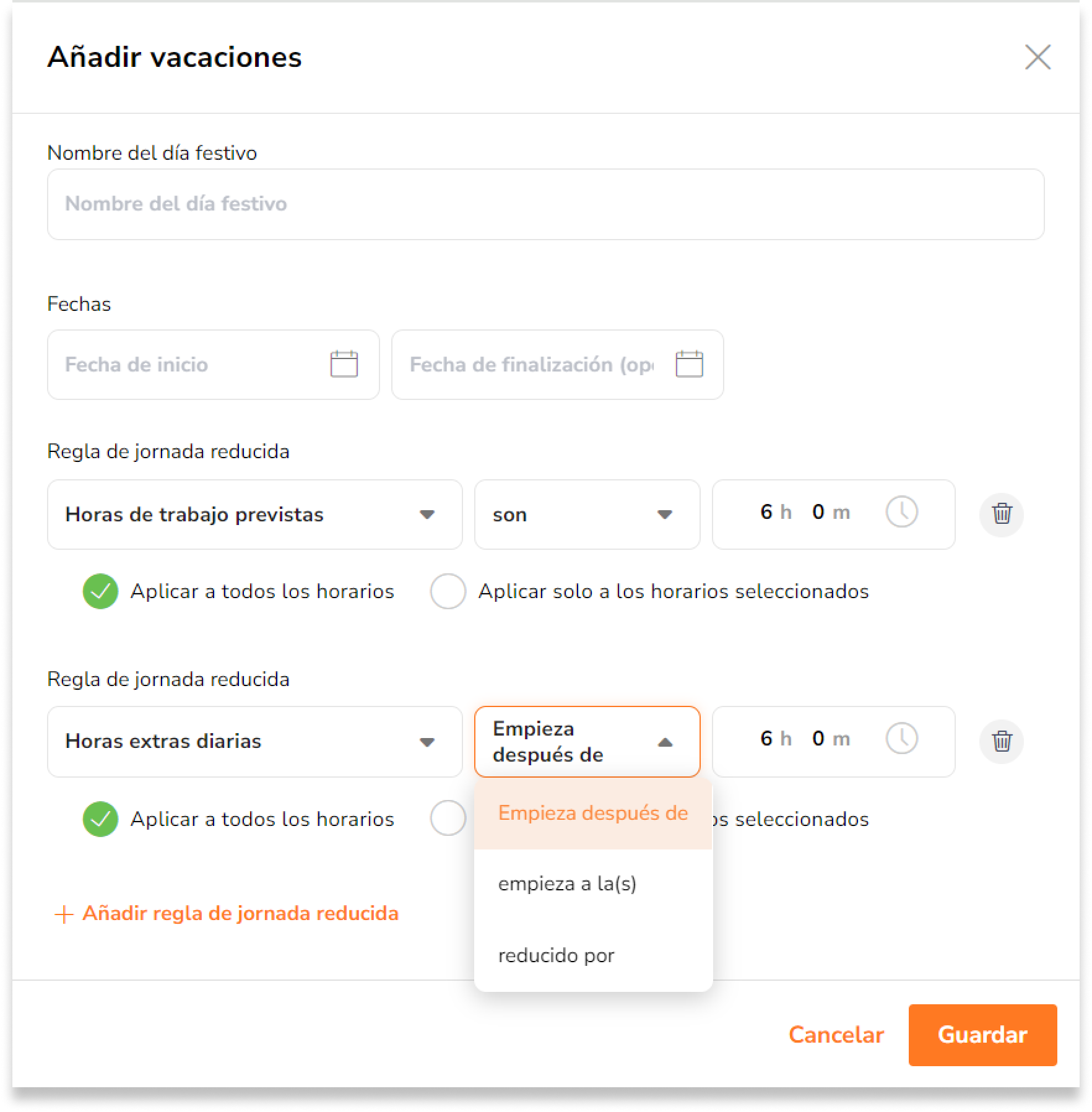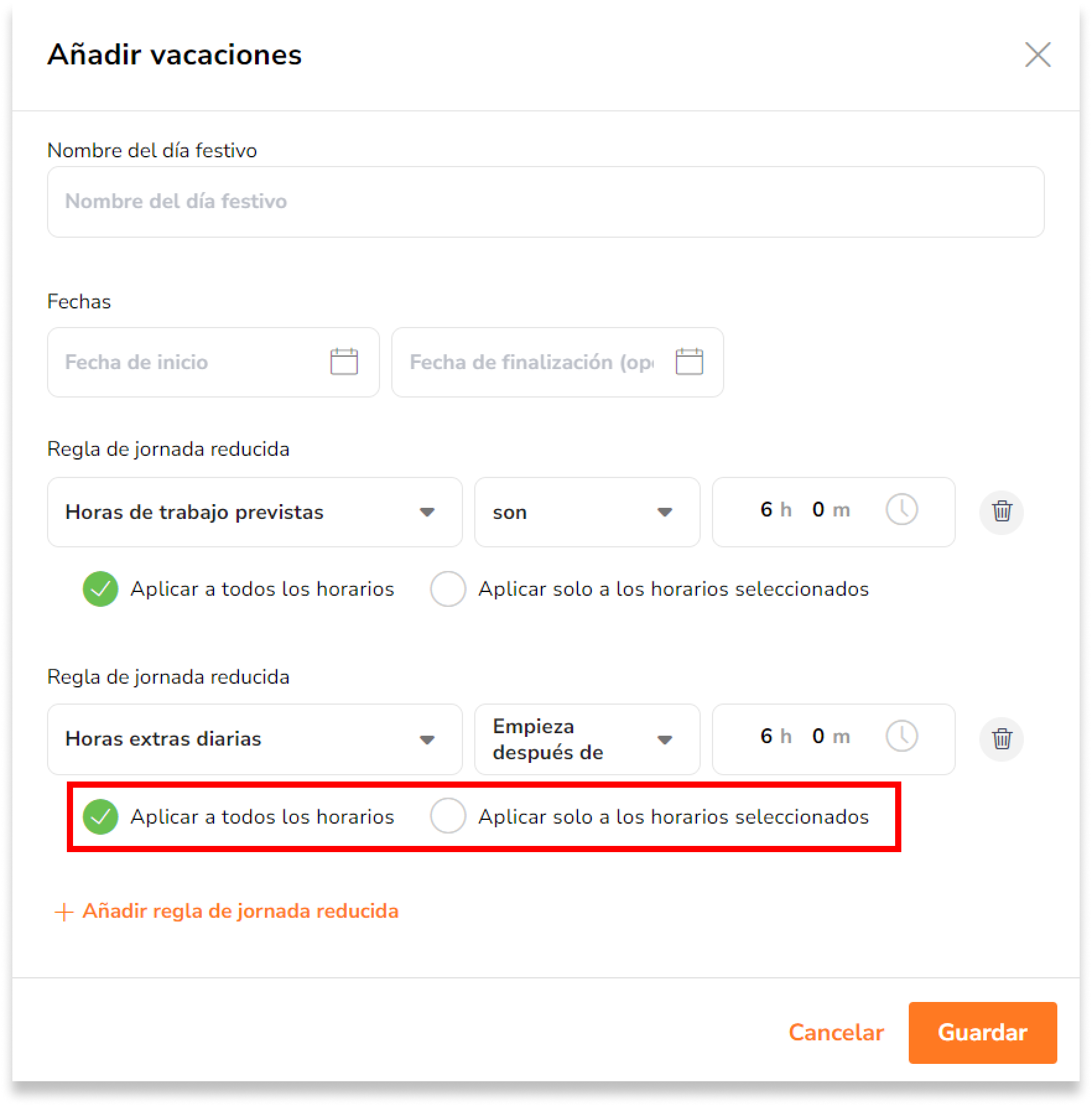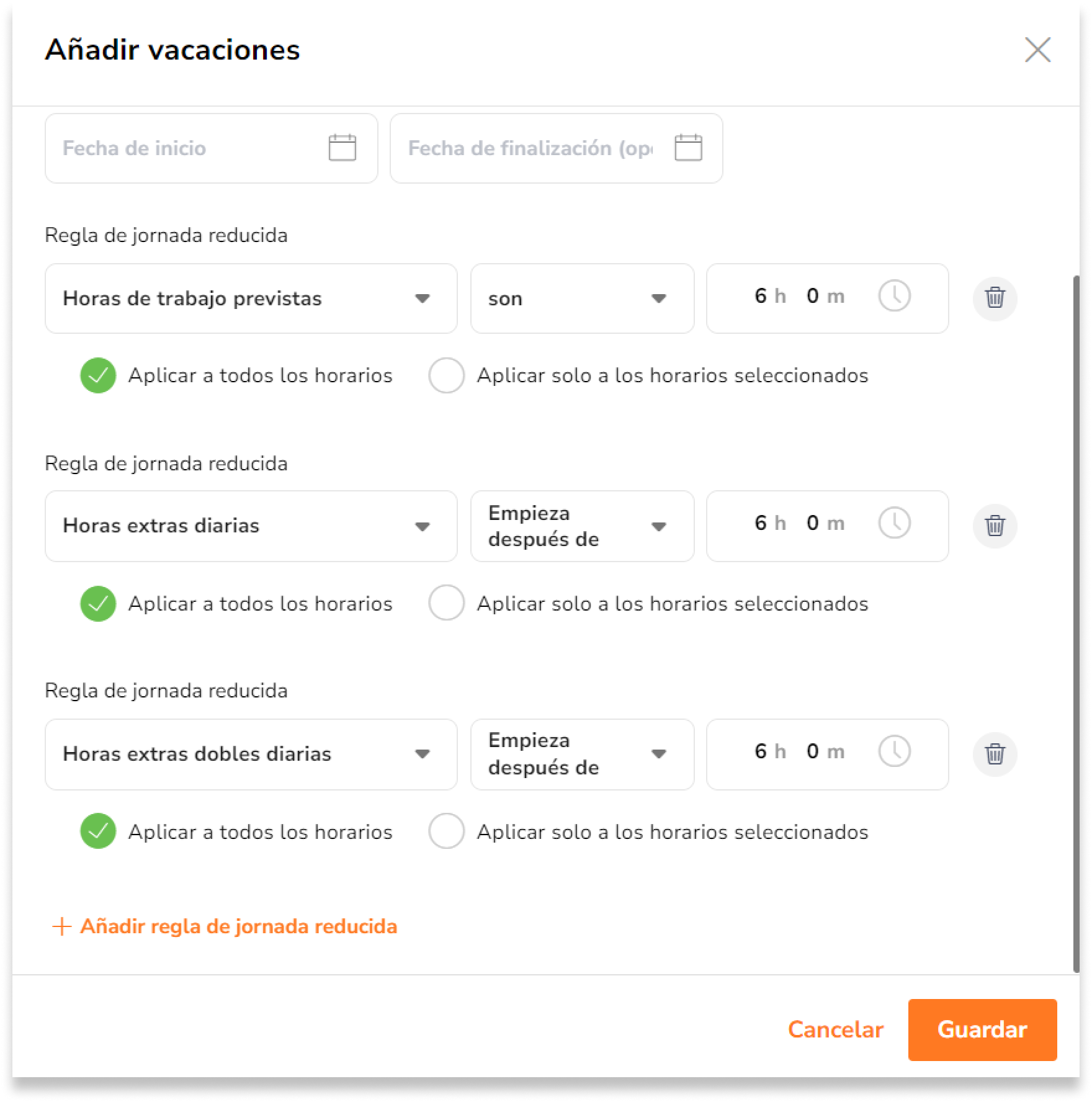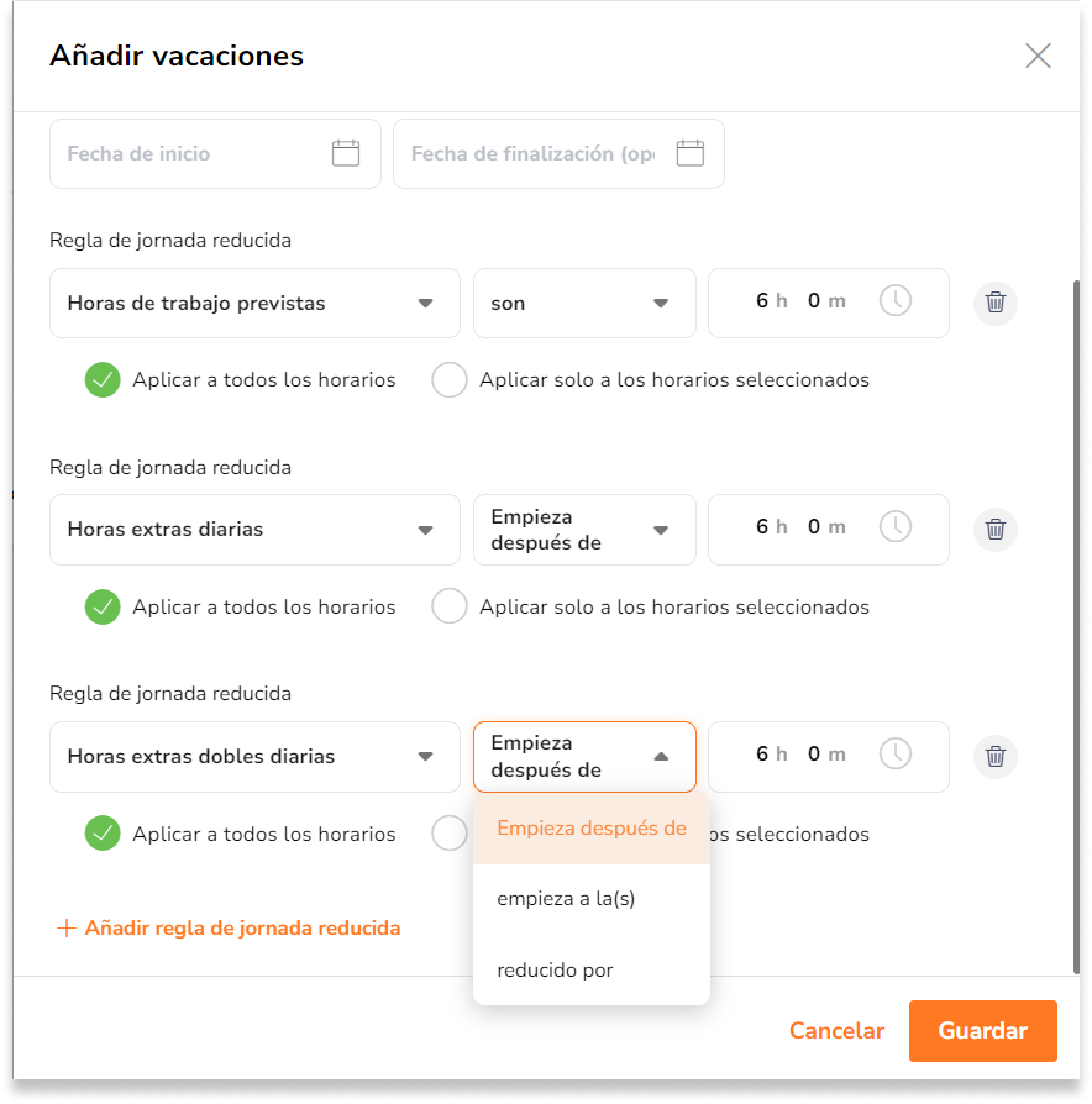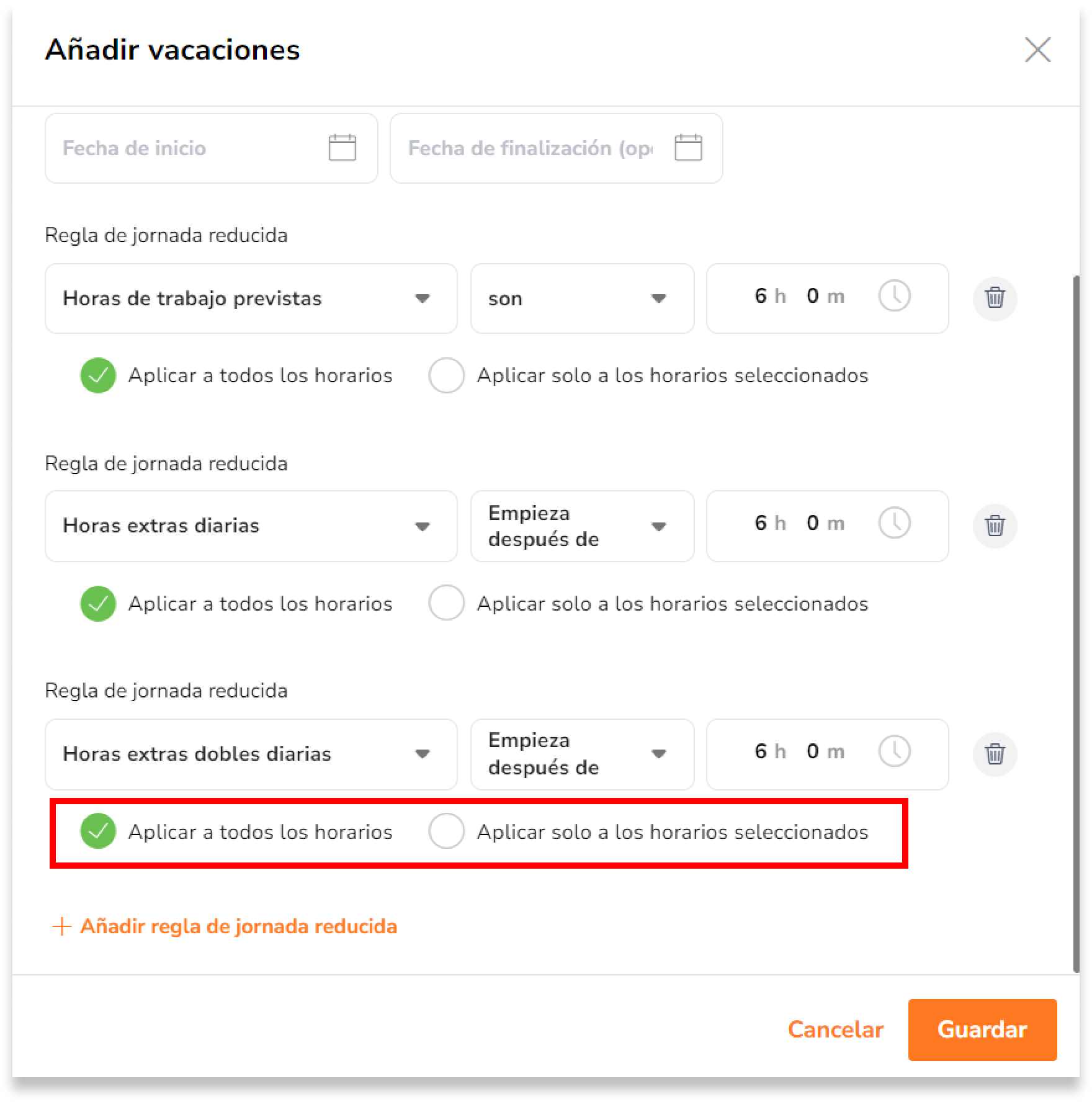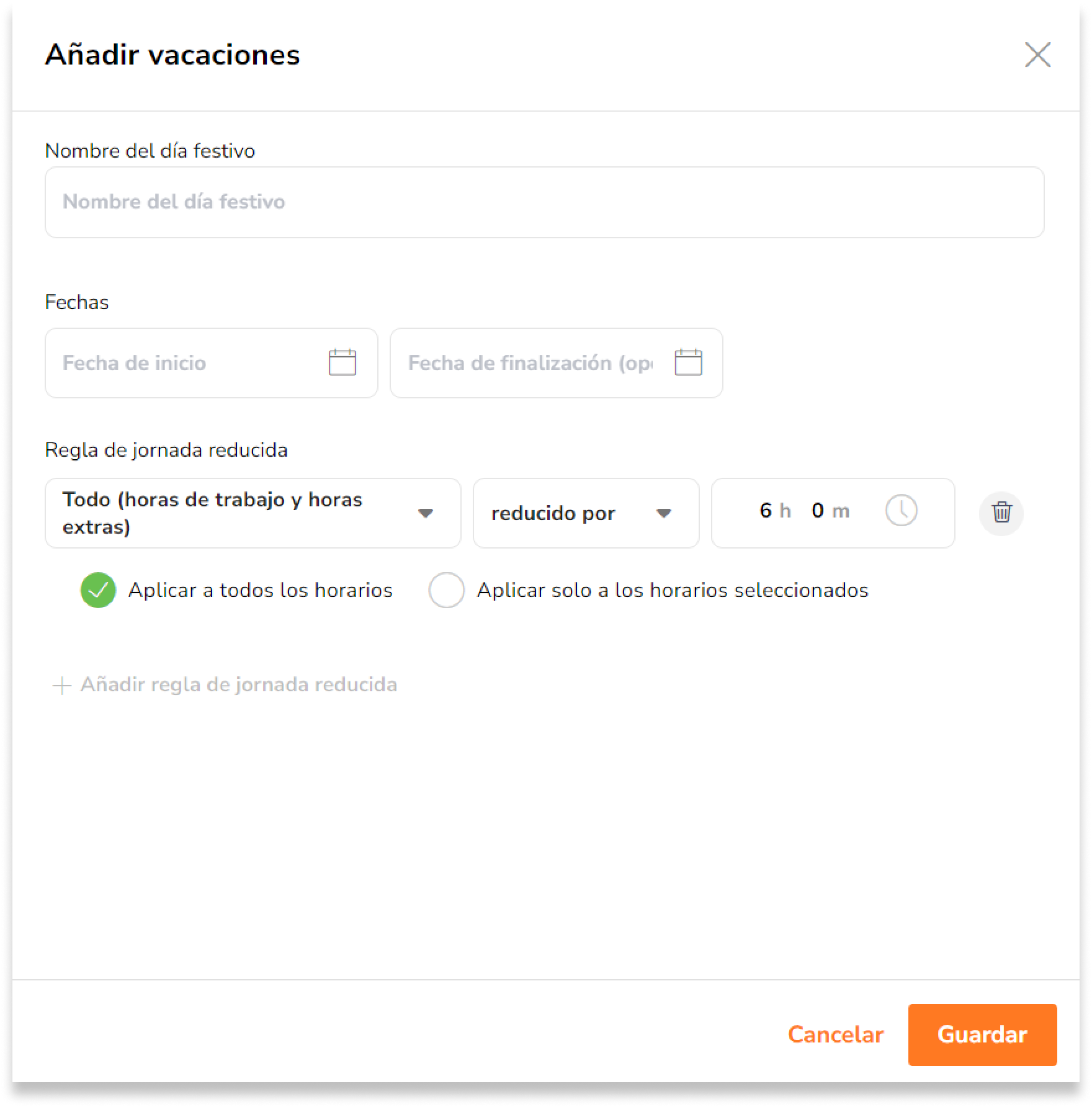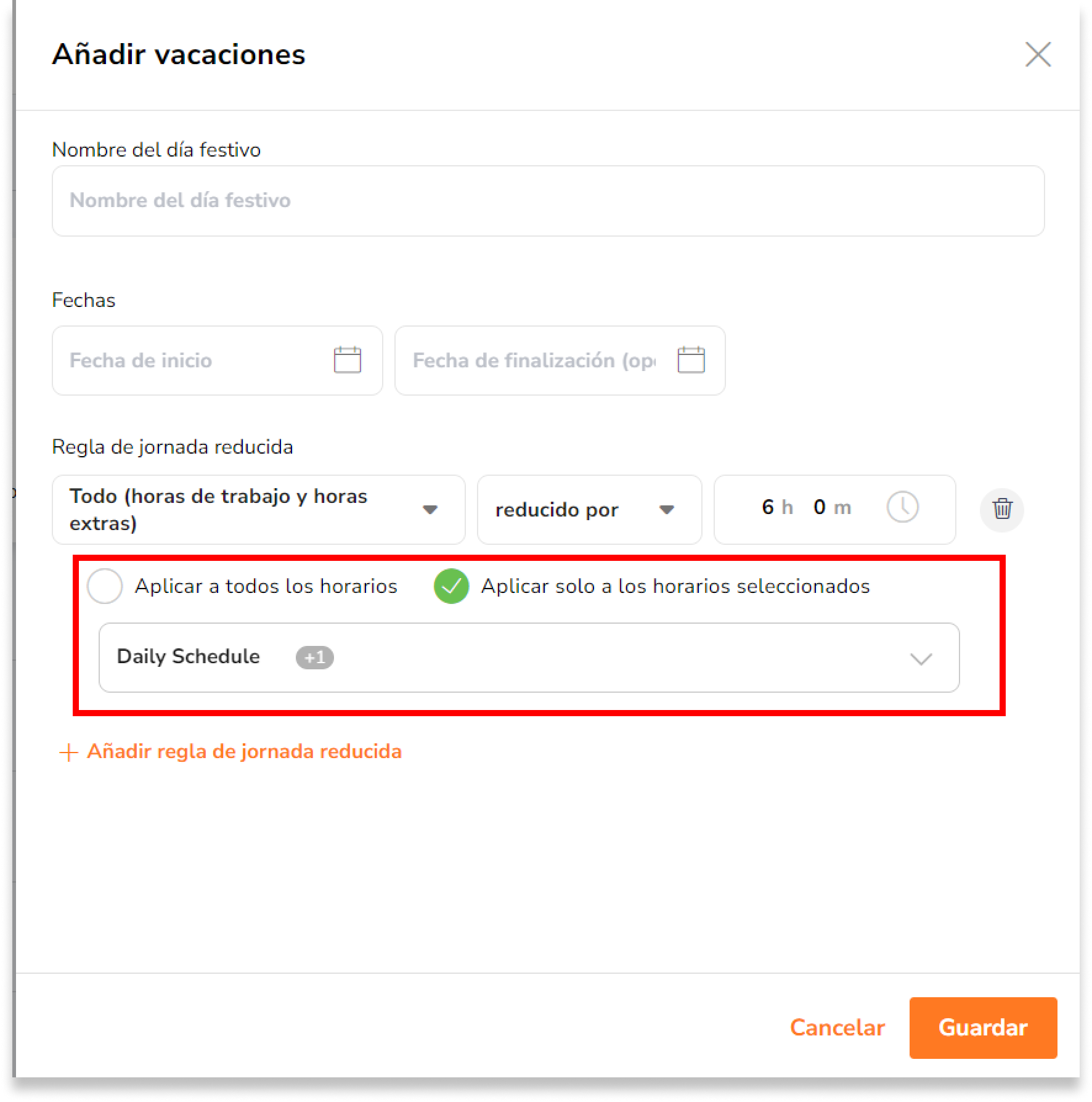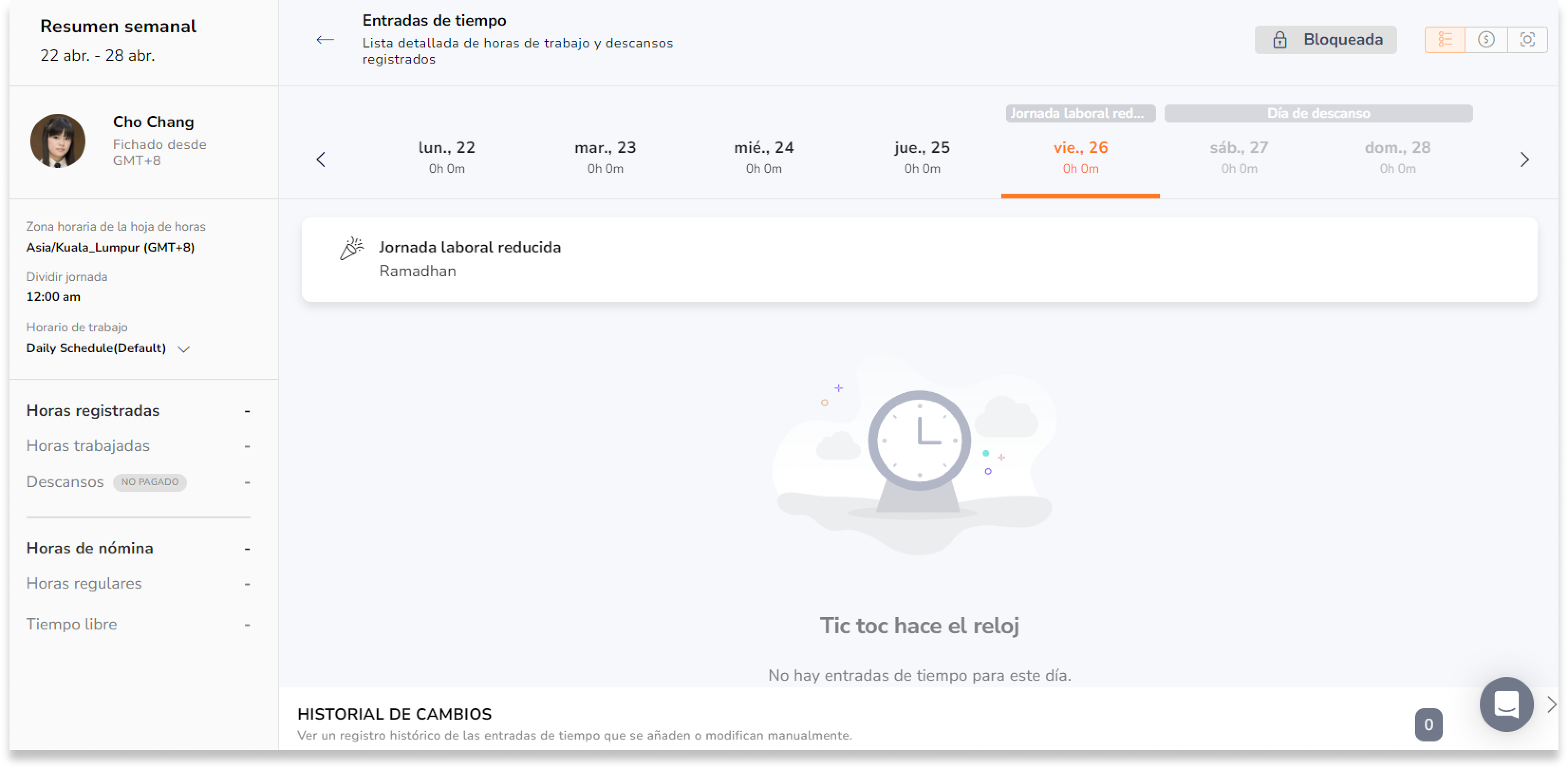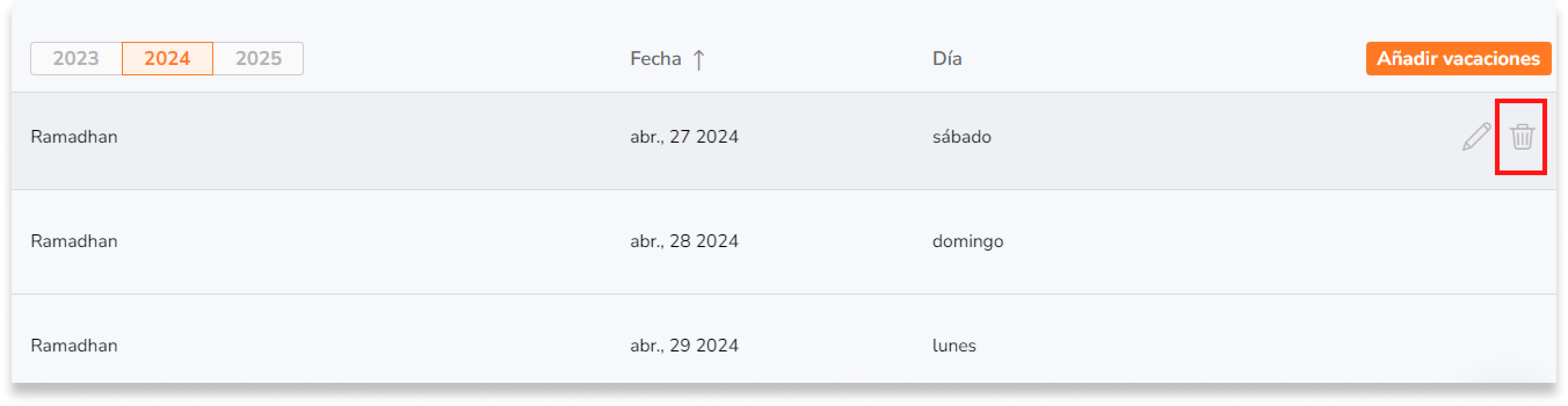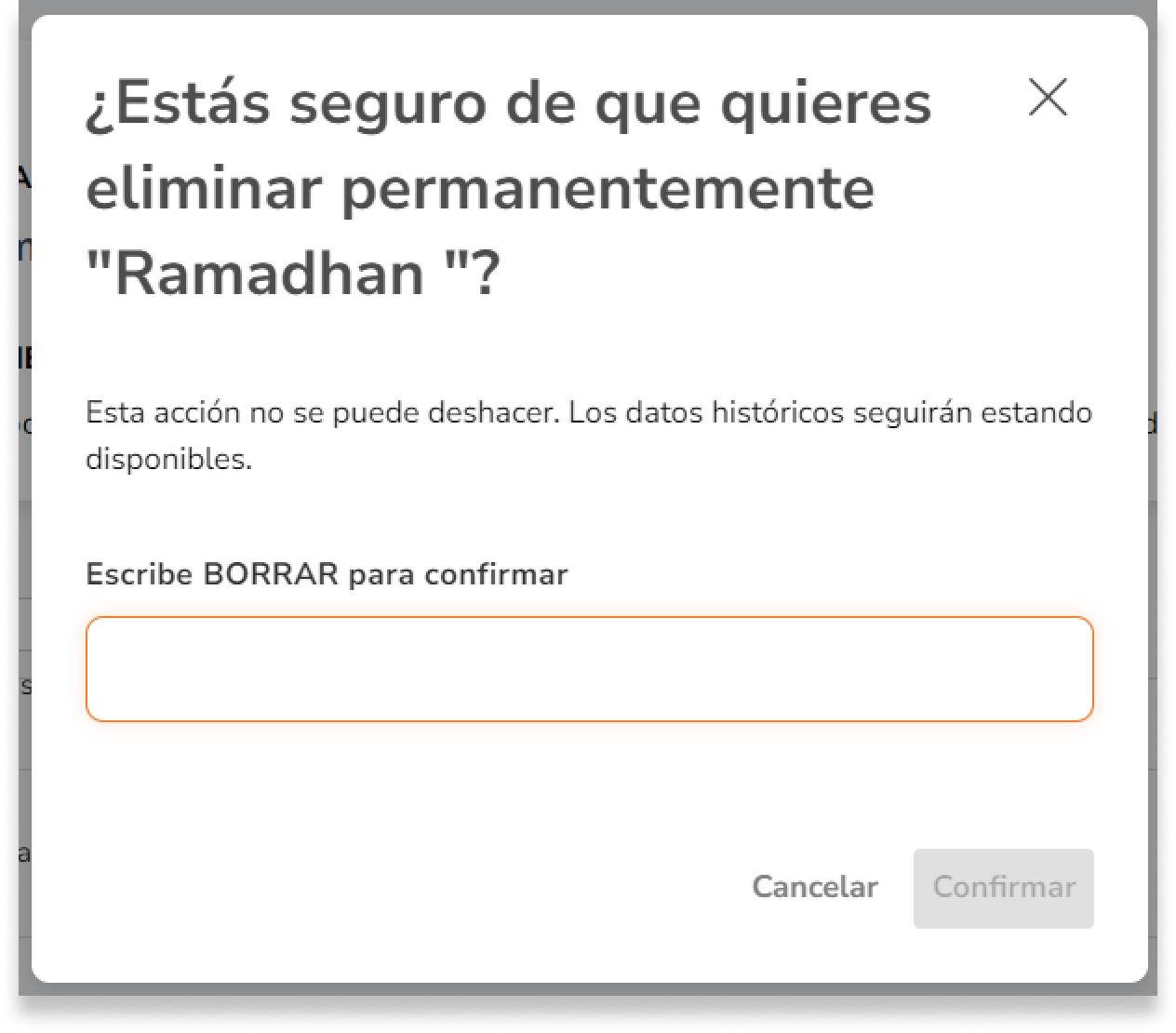¿Cómo utilizar jornadas reducidas en Jibble?
Crear jornadas reducidas para reducir el horario de trabajo en días festivos especiales, sin que ello afecte a la organización del calendario laboral.
La función de jornadas reducidas es muy útil para las empresas que tienen días concretos en los que los miembros del equipo deben trabajar menos horas de lo habitual. Permite crear una disposición de jornada reducida con reglas de horas extras personalizadas para días concretos, conservando la disposición del calendario laboral para los demás días.
Este artículo abarca:
- Añadir jornadas reducidas
- ¿Cómo afectan los cálculos de tiempo las jornadas reducidas?
- Eliminar jornadas reducidas
Añadir jornadas reducidas
Sólo los propietarios y administradores pueden añadir jornadas reducidas.
- Ve a Tiempo libre y Vacaciones en el menú de navegación de la izquierda.
- En la pestaña Vacaciones, selecciona un calendario para añadir una jornada reducida.
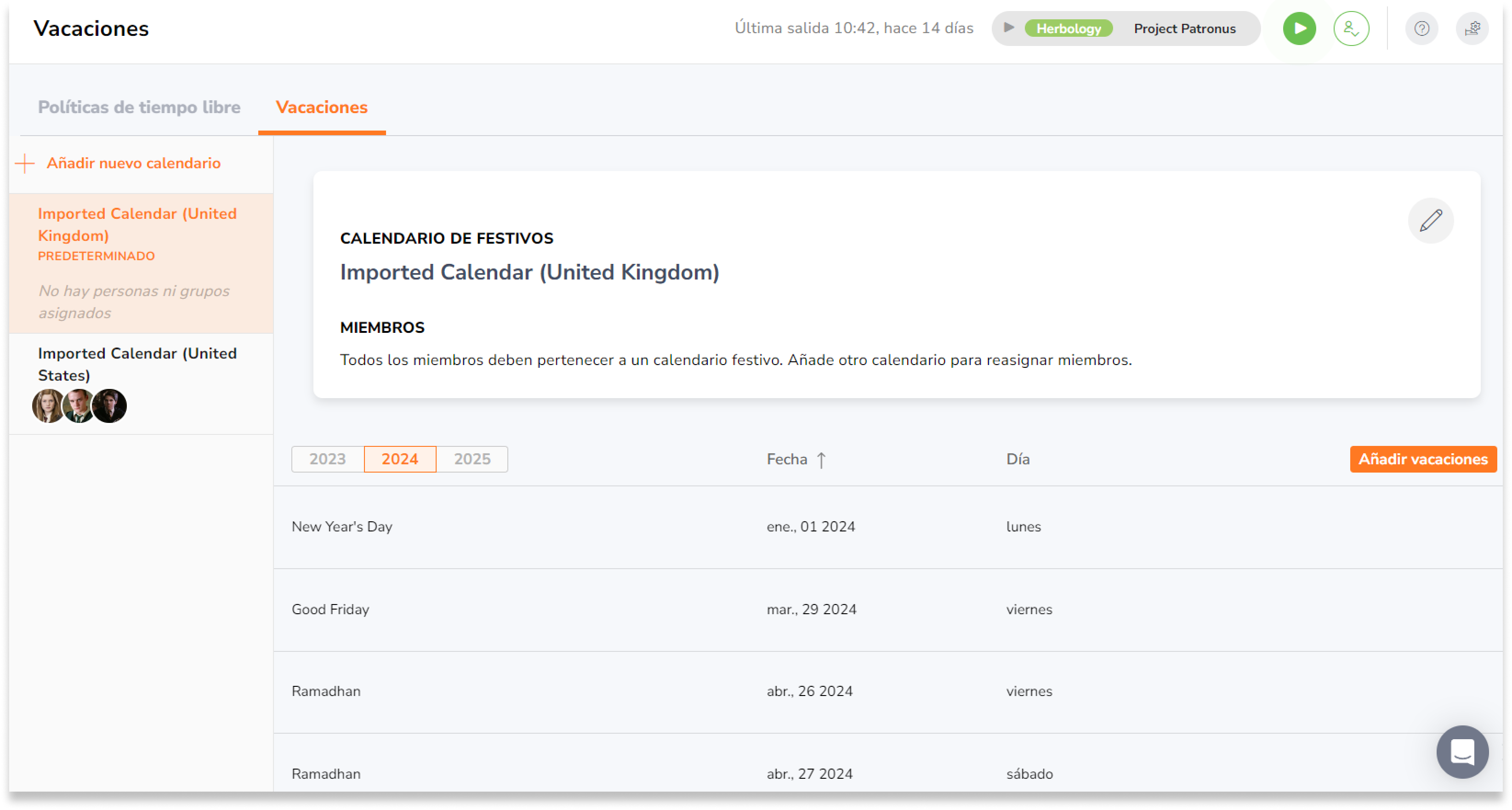 Nota: Todos los miembros asignados al calendario explícitamente o por defecto se verán afectados por las jornadas reducidas.
Nota: Todos los miembros asignados al calendario explícitamente o por defecto se verán afectados por las jornadas reducidas. - Haz clic en Añadir vacaciones.
- También puedes añadir reglas de jornadas reducidas a una festividad existente pasando el ratón por encima de la festividad en cuestión y haciendo clic en el icono del lápiz.
- Introduce el nombre de la festividad y selecciona el intervalo de fechas para el que se aplicará la jornada reducida. Si está editando un día festivo existente, puedes saltarte este paso y continuar con el siguiente.
- Haz clic en Añadir regla de jornada reducida.
- Selecciona una propiedad que añadir:
- Horas de trabajo previstas
- Horas extras diarias
- Horas extras dobles diarias
- Todas (horas de trabajo y horas extras)
- Horas de trabajo previstas
Nota: Puedes seleccionar más de un tipo de propiedad haciendo clic en el botón «añadir regla de jornada reducida».
Si se selecciona Horas de trabajo previstas:
- Elige cómo quieres que se calculen las horas de trabajo previstas:
- Son: Las horas de trabajo previstas para el intervalo de fechas especificado se basarán en el número de horas establecido. El número máximo de horas es de 24 horas.
Importante ❗: Esta opción no es compatible con los horarios de trabajo fijos.
- Son hasta: Las horas de trabajo previstas para el intervalo de fechas especificado se basarán en la hora establecida. La hora puede seleccionarse hasta las 23:59 / 23:59.
- Reducidas por: Las horas de trabajo previstas para el intervalo de fechas especificado se reducirán en el número de horas establecido, basándose en la disposición original del horario de trabajo. El valor máximo reducido por sigue el total de horas diarias del horario de trabajo original.
- Por ejemplo, si el horario de trabajo original es de 9:00 a 17:00 (8 horas), y las horas de trabajo previstas se reducen en 1 hora, el nuevo total de horas de trabajo para el intervalo de fechas especificado será de 7 horas.
- Son: Las horas de trabajo previstas para el intervalo de fechas especificado se basarán en el número de horas establecido. El número máximo de horas es de 24 horas.
- Introduce el número total de horas o el tiempo establecido.
- Elige si quieres que esta disposición de horas/hora se aplique a todos los horarios de trabajo o a horarios de trabajo seleccionados:
- Aplicar a todos los horarios: Todos los horarios de trabajo se verán afectados por este cambio.
- Aplicar solo a los horarios seleccionados: Solo se verán afectados los horarios de trabajo especificados, se puede seleccionar más de un horario.
Si se selecciona Horas extras diarias:
- Elige cómo quieres que se calculen las horas extras diarias:
- Empiezan después de: Las horas extras diarias para el intervalo de fechas especificado empezarán en función del número de horas establecido. El número máximo de horas es 23 horas 59 minutos.
- Empiezan a las: Las horas extras diarias para el intervalo de fechas especificado comenzarán a partir de la hora establecida. La hora puede seleccionarse hasta las 23:59 / 23:59.
- Reducidas por: Las horas extras diarias para el intervalo de fechas especificado comenzarán después del número reducido de horas establecidas, basándose en la disposición original del plan de horario de trabajo.
- Por ejemplo, si el horario de trabajo original tiene horas extras diarias que empiezan después de las 8 horas o después de las 20:00, y las horas extras diarias se reducen en 2 horas, entonces las nuevas horas extras diarias empezarán después de las 6 horas o después de las 18:00.
- Introduce el número total de horas o el tiempo establecido.
- Elige si quieres que esta disposición de horas/hora se aplique a todos los horarios de trabajo o a horarios de trabajo seleccionados.:
- Aplicar a todos los horarios: Todos los horarios de trabajo se verán afectados por este cambio.
- Aplicar a los horarios seleccionados: Solo se verán afectados los horarios de trabajo especificados, se puede seleccionar más de un horario.
Si se selecciona Horas extra dobles diarias:
La unidad (horas/hora) mostrada para las horas extras dobles diarias se basará en la unidad seleccionada para las horas extras diarias.
- Elige cómo quieres que se calculen las horas extras dobles diarias:
- Empiezan después de: Las horas extras dobles diarias para el intervalo de fechas especificado empezarán en función del número de horas establecido. El número seleccionado debe ser mayor que el número de horas seleccionadas para las horas extras diarias, con un valor máximo de 23 horas 59 minutos.
- Empiezan a las: Las horas extras dobles diarias para el intervalo de fechas especificado empezarán en base a la hora establecida. La hora seleccionada debe ser posterior a la hora seleccionada para las horas extras diarias, con un valor máximo de 23:59 / 23:59.
- Reducidas por: Las horas extras dobles diarias para el intervalo de fechas especificado comenzarán después del número reducido de horas establecidas, basándose en la disposición original del horario de trabajo.
- Por ejemplo, si en el horario de trabajo original las horas extras dobles diarias comienzan después de las 10 horas o después de las 22:00, y las horas extras dobles diarias se reducen en 1 hora, las nuevas horas extras dobles diarias comenzarán después de las 9 horas o después de las 21:00.
- Introduce el número total de horas o el tiempo establecido.
- Elige si quieres que esta disposición de horas/hora se aplique a todos los horarios de trabajo o a horarios de trabajo seleccionados.:
- Aplicar a todos los horarios: Todos los horarios se verán afectados por este cambio.
- Aplicar a los horarios seleccionados: Solo se verán afectados los horarios de trabajo especificados, se puede seleccionar más de un horario.
Si se selecciona Todo (horas de trabajo y horas extras):
- Selecciona el número de horas en que deseas reducir tanto las horas de trabajo como las horas extras:
- Las horas de trabajo previstas, las horas extras diarias y las horas extras dobles diarias para el intervalo de fechas especificado se reducirán en el número de horas establecido, en función de la disposición original del plan de horario de trabajo.
- Por ejemplo, el horario de trabajo original de Ben tiene una jornada laboral prevista de 8 horas, con horas extraordinarias diarias a partir de las 8 horas y horas extras dobles diarias a partir de las 10 horas. Si se crea un día más corto en el que todas las horas se reducen en 2 horas, entonces los cálculos de su nuevo horario son los siguientes:
- Horas de trabajo previstas: 6 horas
- Horas extras diarias: a partir de 6 horas
- Horas extras dobles diarias: a partir de 8 horas
- Por ejemplo, el horario de trabajo original de Ben tiene una jornada laboral prevista de 8 horas, con horas extraordinarias diarias a partir de las 8 horas y horas extras dobles diarias a partir de las 10 horas. Si se crea un día más corto en el que todas las horas se reducen en 2 horas, entonces los cálculos de su nuevo horario son los siguientes:
- Las horas de trabajo previstas, las horas extras diarias y las horas extras dobles diarias para el intervalo de fechas especificado se reducirán en el número de horas establecido, en función de la disposición original del plan de horario de trabajo.
- Elige si quieres que esta disposición de horas/hora se aplique a todos los horarios de trabajo o a horarios de trabajo seleccionados.:
- Aplicar a todos los horarios: Todos los horarios de trabajo se verán afectados por este cambio.
Nota: Si se seleccionan todos los horarios, no se pueden añadir reglas adicionales de jornada reducida. - Aplicar a los horarios seleccionados: Solo se verán afectados los horarios de trabajo especificados, se puede seleccionar más de un horario.
- Aplicar a todos los horarios: Todos los horarios de trabajo se verán afectados por este cambio.
Una vez realizadas todas las selecciones o reglas, haz clic en Guardar.
Cómo afectan las jornadas reducidas al cálculo del tiempo
Cuando se crea una jornada reducida para un intervalo de fechas, los cálculos de tiempo para Horas regulares, Horas extras diarias y Horas extras dobles diarias se basarán en las horas/hora establecidas al crear la jornada reducida. Esto anulará las horas/hora que se establecieron originalmente en el horario de trabajo.
Si una jornada reducida coincide con un día festivo, la jornada reducida tendrá prioridad. Si una reducción de jornada coincide con un día de descanso o tiempo libre (retribuido o no), estos días tendrán prioridad sobre la reducción de jornada y se conservarán en función de las horas establecidas originalmente en el horario de trabajo.
La jerarquía de los cálculos de tiempo que aparecen en las Hojas de horas e Informes exportados es la siguiente:
- Jornada reducida > Día festivo
- Día de descanso > Tiempo libre > Jornada reducida
- Hojas de horas
La fecha con jornada reducida se indicará con una ficha «Jornada reducida» en las hojas de horas. En las entradas de tiempo diarias detalladas, la jornada laboral reducida se mostrará con su respectivo nombre. En las hojas de horas mensuales, las jornadas acortadas se indicarán con «SD».
- Informes exportados
Los informes de resumen de hojas de horas, los informes de asistencia y las hojas de horas sin procesar se verán afectados por la(s) jornada(s) reducida(s) creada(s). Los informes que se conservan y no se verán afectados son las entradas de tiempo sin procesar y los informes de seguimiento de tiempo.
- Horarios de trabajo
Las jornadas reducidas anularán las horas de trabajo previstas, las horas extras diarias y los cálculos de horas extras dobles diarias. Las tasas multiplicadoras se conservarán junto con el tiempo de hoja de horas dividido, los descansos, las deducciones automáticas, las asignaciones de ubicación y las asignaciones de miembros.
- Períodos de pago
Las jornadas reducidas anularán los cálculos de tiempo de los periodos de pago que se encuentren en estado «En curso». Si se añade una jornada reducida después de que haya transcurrido un periodo de pago y esté en estado «Abierto», no se aplicarán las jornadas reducidas.
- Control horario
Si se crea una jornada reducida, la Hora de finalización basada en el horario de trabajo original se verá afectada.
Ejemplo:
Una organización tiene un horario de trabajo fijo con una hora de inicio a las 08:00 y una hora de finalización a las 17:00. Los recordatorios de salida se programan 5 minutos antes de la hora de finalización programada, lo que significa que los miembros recibirán este recordatorio a las 16:55.
Posteriormente, se ha creado una jornada reducida que reduce en 1 hora el total de horas de trabajo diarias. La nueva hora de finalización pasará a ser las 16:00 en lugar de las 17:00. Con este cambio, los recordatorios para fichar la salida se enviarán a los miembros a las 15:55 (5 minutos antes de la hora de finalización programada).
Las jornadas reducidas también se mostrarán en «Próximos días festivos» en el panel de control.
Eliminar jornadas reducidas
Solo los propietarios y los administradores pueden eliminar jornadas reducidas.
-
- Ve a Tiempo libre y Vacaciones en el menú de navegación de la izquierda.
- En la pestaña Vacaciones, seleccione la jornada reducida del calendario.
- Selecciona la jornada reducida y haz clic en el icono de la papelera. .
- Aparecerá un mensaje de advertencia para confirmar esta acción.
- Teclea DELETE y pulsa Confirmar.
Una vez eliminada una jornada reducida, todos los cálculos de tiempo se revertirán basándose en la disposición original del calendario laboral. Los periodos de pago que se encuentren en estado «Abierto«, «Reabierto» y «Aprobado» no se verán afectados.